在word中画横线的几种简单方法介绍
发布时间:2016-12-23 来源:查字典编辑
摘要:在使用word制作书籍的时候会经常用到横线或曲线等,下面为大家介绍几种常用并较简便的几种方式,一起来学习。方法/步骤使用“u&r...
在使用word制作书籍的时候会经常用到横线或曲线等,下面为大家介绍几种常用并较简便的几种方式,一起来学习。
方法/步骤
使用“u”加下划线:
首先打开word文档,然后单击导航栏上的“U”,接着按空格键,需要多长的横线就按多少空格即可。
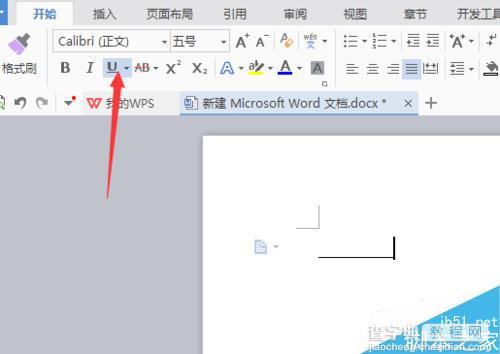
使用绘图工具画横线:
打开word文档,然后执行“插入——形状”,选择线条中的第一个斜线形状。
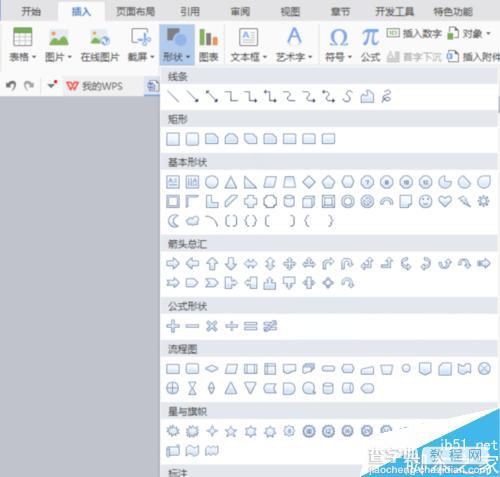
然后按着shift键,左键拖拽,即可画出横线,需要多长拉多长即可。
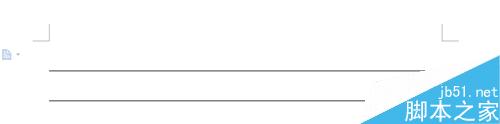
当插入好形状后,选项卡上就会出现绘图工具,根据需要选择点击即可。
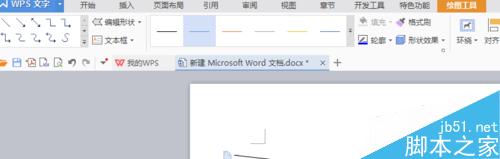
另外也可以通过点击横线,右击选择“设置对象格式”来设置横线,横线的粗细、长度、颜色、线形等,通通都可以在“设置对象格式”中设置。
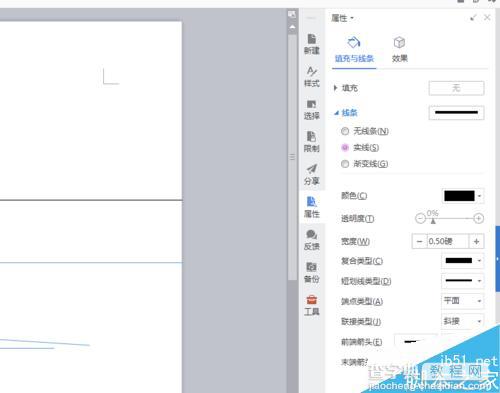
通过快捷键画横线:
输入三个“-”然后按回车键,即可出现横线。
另外输入“=”按回车,实现双横线,输入“~”按回车键,出现波浪线,输入“*”按回车,实现虚线的效果
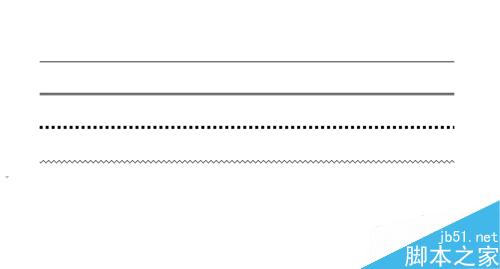
以上就是在word中画横线的几种简单方法介绍,操作不是很难,希望这篇文章能对大家有所帮助!


